文章详情页
win10中出现输入法切换不了具体处理步骤
浏览:4日期:2022-12-15 14:10:02
有一部分用户在使用win10的时候,遇见输入法切换不了的情况,你们知道怎么处理吗?下文就带来了win10中出现输入法切换不了的具体处理步骤。

1、win10默认的切换输入法快捷键为CRTL+win进或者是alt+win
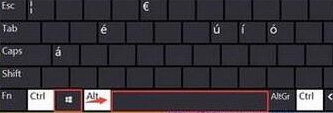
2、如果不习惯想换为Ctrl+shift,就点击右下角的输入法
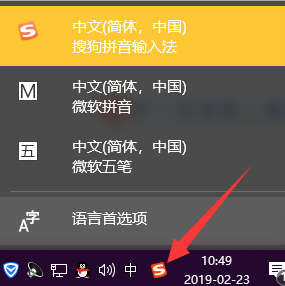
3、选择语言首选项
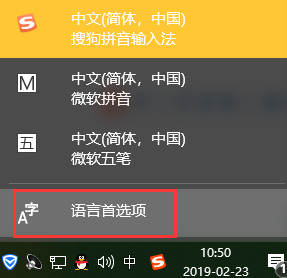
4、出现区域和语言界面,我们点击高级键盘设置
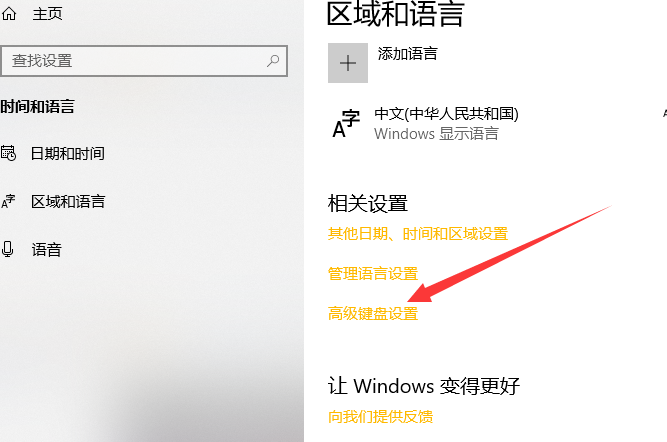
5、找到并点击语言栏选项
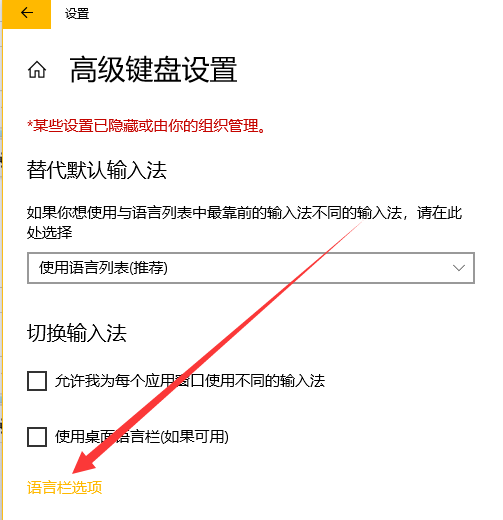
6、打开文本和输入语言窗口,选择高级键设置选项卡,选中在输入语言之间后点击更改按键顺序
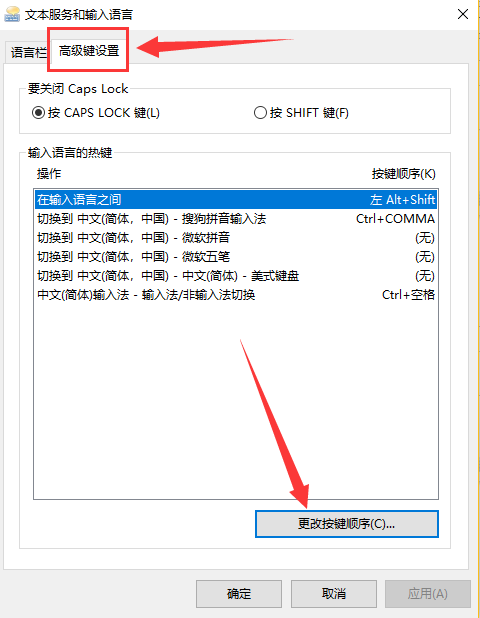
7、修改完成后,点击确定即可
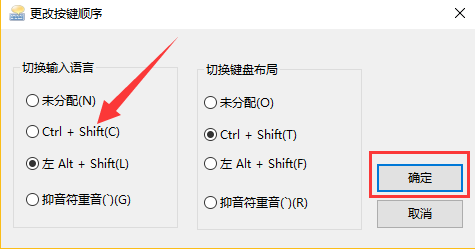
按照上文为你们描述的win10中出现输入法切换不了的具体处理步骤,你们是不是都学会啦!
相关文章:
1. Win10系统不能调整任务栏大小怎么办?Win10系统不能调整任务栏大小的解决方法2. 苹果 macOS 13.2 开发者预览版 Beta 2 发布3. 每次重启Win7系统后打印机都显示脱机该怎么办?4. Win11分辨率调到了推荐但还是有黑边的解决方法5. 基于 Ubuntu 的 elementary OS 7 版本发布 附官方下载6. Win7纯净版没有USB驱动怎么办?Win7系统没有USB驱动解决教程7. Win7系统如何自定义修改鼠标指针样式?8. Win8系统下connectify的使用教程9. Win10系统hyper-v与vmware不兼容怎么办?10. WinXP系统提示“Windows无法配置此无线连接”怎么办?
排行榜

 网公网安备
网公网安备